Hướng dẫn xem mật khẩu Wifi đã lưu trên điện thoại Android, iPhone
Thông thường điện thoại smartphone của bạn sẽ không hiển thị lại mật khẩu wifi sau khi đã truy cập thành công? Vậy phải làm sao có thể xem mật khẩu WiFi đã lưu trên điện thoại để nhập mật khẩu sang các thiết bị khác, câu trả lời sẽ có ngay trong bài viết bên dưới đây. Xem mật khẩu wifi trên Samsung Galaxy j5, j7. Cách xem mật khẩu Wifi đã lưu trên Android Cách đổi mật khẩu Wifi Linksys Smart Router trên điện thoại Cydia – Xem lại Password Wifi đã từng truy cập trên iPhone, iPad Hướng dẫn lấy lại mật khẩu đã lưu trên iCloud Keychain
Việc bắt Wifi trên iPhone, Android đang dần trở lên phổ biến, đây là việc làm đơn giản giúp bạn có thể đăng nhập sử dụng mạng Internet trên điện thoại. Tuy nhiên đã có rất nhiều người thắc mắc về việc xem mật khẩu Wifi đã lưu, đã đăng nhập trên điện thoại trước đó.
Lợi ích khi xem mật khẩu WiFi đã lưu trên điện thoại:+ Biết được mật khẩu các điểm truy cập WiFi đã vào+ Chia sẻ mật khẩu đến cho những người dùng khác cần vào điểm truy cập WiFi đó

Tổng hợp các cách xem mật khẩu WiFi đã lưu trên điện thoại
Cách xem mật khẩu Wifi đã lưu trên điện thoại
Nội dung bài viết:Cách xem mật khẩu Wifi đã lưu trên điện thoại Android có hỗ trợ chức năng chia sẻ mật khẩuCách xem mật khẩu Wifi đã lưu trên điện thoại Android dành cho thiết bị đã ROOT Cách xem mật khẩu Wifi đã lưu trên iPhone
Hiện nay việc xem mật khẩu Wifi đã lưu trên điện thoại là điều không phải dễ dàng, nhất là khi bạn muốn xem mật khẩu wifi trên Android hay iOS Trong bài viết này, chúng ta sẽ đi tìm hiểu về 2 trường hợp như sau:
* Cách xem mật khẩu Wifi đã lưu trên điện thoại Android có hỗ trợ chức năng chia sẻ mật khẩu
Hiện nay, chúng ta đã có một vài thiết bị hỗ trợ người dùng có thể thực hiện cách xem mật khẩu Wifi. Cụ thể với những ai đang sử dụng thiết bị Xiaomi, chúng ta có cách xem mật khẩu Wifi đã lưu như sau:
Bước 1 : Từ màn hình chính điện thoại, chúng ta sẽ ấn chọn vào ứng dụng Cài đặt (Settings), sau đó chúng ta sẽ lựa chọn mục Wifi .
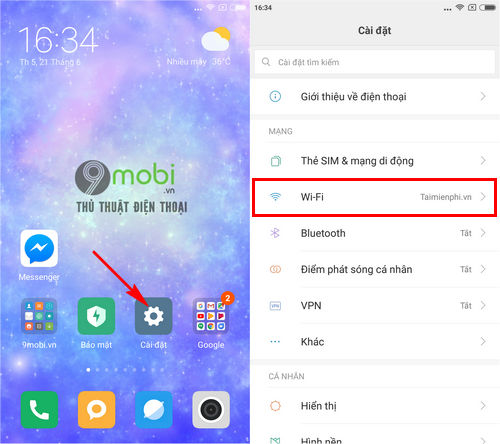
Bước 2 : Sau đó, chúng ta sẽ ấn chọn vào biểu tượng mạng đang kết và muốn xem mật khẩu Wifi đã lưu trên điện thoại, lúc này trên màn hình điện thoại sẽ xuất hiểu một biểu mẫu có chứa QR Code, để bạn có thể sử dụng truy cập vào mạng Wifi này.
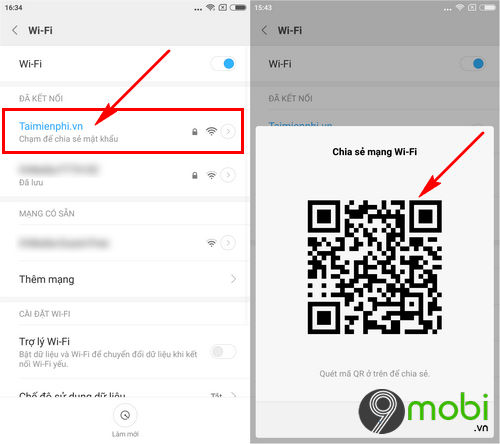
Bước 3 : Các bạn tiến hành tải và cài đặt ứng dụng QR Code cho Android tại đây: Download QR Code Reader cho Android.Bước 4 : Các bạn khởi động ứng dụng quét mã QR mà chúng ta vừa tải về, tại giao diện ứng dụng chúng ta sẽ đưa Camera tới vị trí chứa mã QR đã lấy được ở trên.
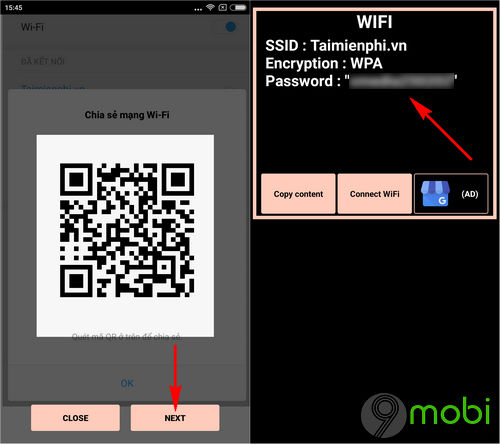
Ngay lập tức, hệ thống sẽ tiến hành hiển thị thông tin Wifi được chứa trong mã QR Code này.
* Cách xem mật khẩu Wifi đã lưu trên điện thoại Android dành cho thiết bị đã ROOT
Đa số các thiết bị Android, iPhone hiện nay đều sẽ không hỗ trợ bạn thực hiện việc xem mật khẩu Wifi đã lưu trên điện thoại của mình. Tuy nhiên sau khi thiết bị Android của bạn đã Root chúng ta có thể kiểm tra, xem mật khẩu Wifi đã lưu trên điện thoại như sau:
Cách 1:
Bước 1: Đầu tiên các bạn download phần mềm hỗ trợ xem mật khẩu WiFi theo đường link bên dưới đây
Download: WiFi Password Recovery cho Android
Bước 2: Sau khi tải và cài đặt ứng dụng về điện thoại thành công, bạn tiến hành mở ứng dụng WiFi Password Recovery lên để quét các mật khẩu đã lưu trên máy trước đó.
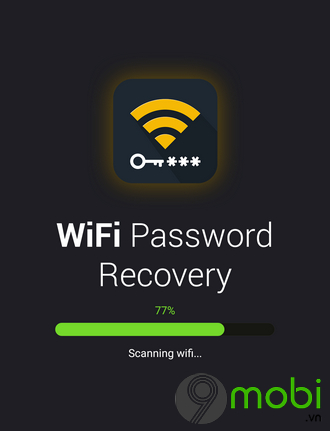
Bước 3: 1 thông báo yêu cầu cấp quyền sau đó sẽ hiện lên, bạn chọn vào Grant permission & recover passwords để đồng ý và nhấn vào Cho phép ở thông báo hiện ra tiếp theo
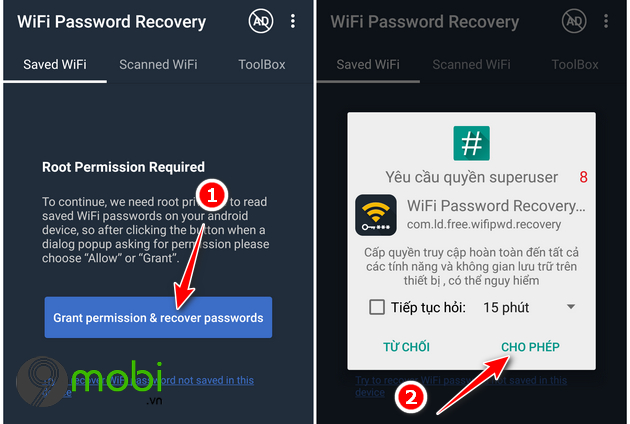
Ngay sau đó ứng dụng WiFi Password Recovery sẽ hiển thị toàn bộ các mật khẩu của các điểm truy cập WiFi mà bạn đã từng kết nối, truy cập trên điện thoại trước đó.
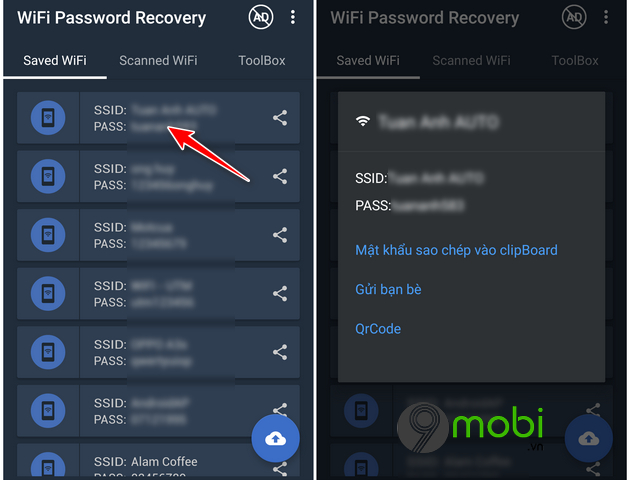
Cách 2:
Bước 1 : Tải vài cài đặt ứng dụng Root Explorer cho Androidtại đây: Download Root Explorer cho Android.Bước 2 : Các bạn khởi động ứng dụng Root Explorer cho Android đã được tải về thiết bị của mình ở trên.Bước 3 : Tại lần đầu truy cập, các bạn sẽ cần phải xác nhận quyền truy cập Root của ứng dụng này, cũng như ấn chọn Cho phép với quyền truy cập bộ nhớ ứng dụng.
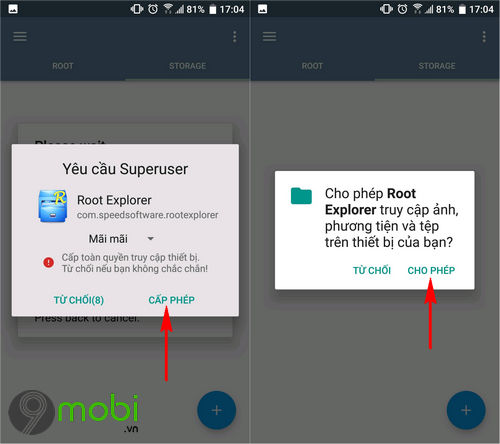
Bước 4 : Sau đó, tại giao diện chính của Root Explorer cho Android, chúng ta sẽ lần lượt ấn chọn mục thẻ Root , sau đó tìm kiếm và ấn chọn thư mục Data .
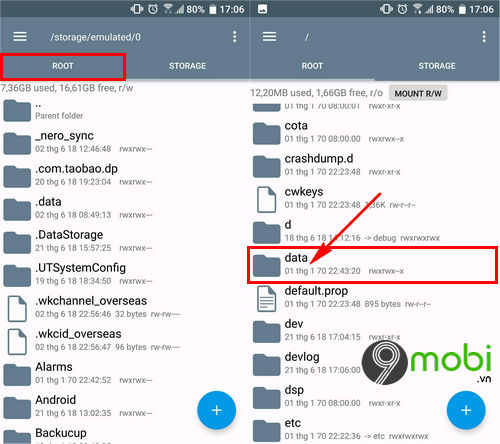
– Tiếp tục, để có thể xem mật khẩu Wifi đã lưu trên điện thoại, các bạn sẽ lần lượt ấn chọn tiếp thư mục Mics và thư mục Wifi như hình dưới.
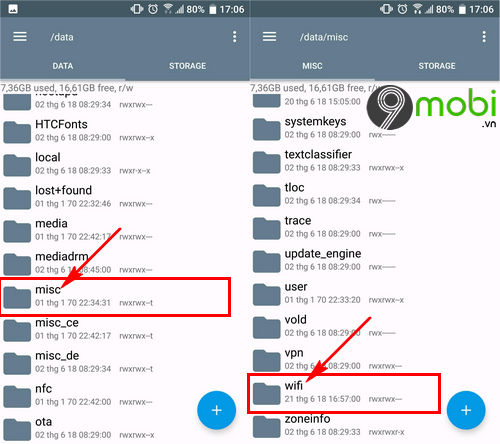
Bước 5 : Cuối cùng, chúng ta sẽ tìm kiếm và ấn chọn vào file friend.com.vn , tại đây hệ thống sẽ hiển thị toàn bộ các thông tin mạng Wifi mà bạn đã lưu trên điện thoại.
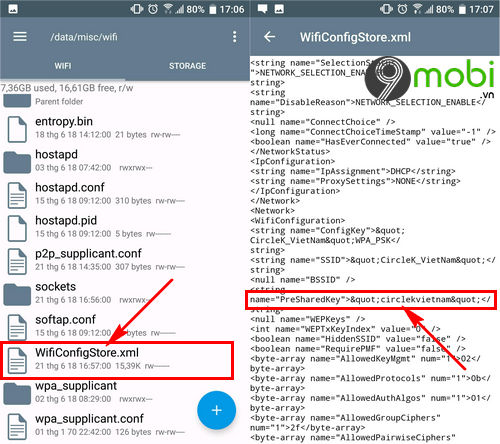
Như hình trên, chúng ta sẽ xem mật khẩu Wifi đã lưu trên điện thoại thông qua mục PreSharedKey .
* Xem mật khẩu WiFi đã lưu trên iPhone
Cũng giống như các thiết bị Android mà chúng ta đã tìm hiểu ở trên, thì hiện nay các thiết bị iPhone chúng ta sẽ xem mật khẩu Wifi đã lưu trên điện thoại của mình chỉ khi bạn đã thực hiện cập nhật iOS 11 trở lên thông qua tính năng chia sẻ mật khẩu Wifi.
Các bạn có thể tham khảo bài viết chia sẻ mật khẩu Wifi trên iPhone, iPad iOS 11 để thực hiện điều này nhé.
Trên đây là bài viết hướng dẫn các bạn có thể thực hiện cách xem mật khẩu Wifi đã lưu trên điện thoại, hy vọng qua bài viết này các bạn đã biết được thông tin cần thiết về mật khẩu Wifi mà mình đã sử dụng trên thiết bị cảu mình.
- Share CrocoBlock key trọn đời Download Crocoblock Free
- Cung cấp tài khoản nghe nhạc đỉnh cao Tidal Hifi – chất lượng âm thanh Master cho anh em mê nhạc.
- Hình nền mùa thu đẹp
- Cách chia ổ cứng máy tính, laptop bằng MiniTool Partition Wizard
- 3 Cách Kết Nối Máy Tính Với iPhone ĐƠN GIẢN – HIỆU QUẢ
- 2 cách tạo tài khoản iCloud trên máy tính nhanh chóng, đơn giản – Fptshop.com.vn
- Cách tải Facebook, Messages phiên bản cũ cho iPhone, iPad
Bài viết cùng chủ đề:
-
8 cách làm wifi phát xa hơn và ổn định – TOTOLINK Việt Nam
-
Modem và Router khác gì nhau? – QuanTriMang.com
-
Top 11 game xây công viên vui, đẹp và hoành tráng nhất
-
Sử dụng IIS để tạo Server ảo cho Website ASP .NET – Phuong Duong' s Place
-
Cách chơi Truy Kích không giật lag, chơi Truy Kích mượt hơn
-
Số dư tối thiểu trong thẻ ATM Vietcombank là bao nhiêu?
-
Realtek PCIe GBE Family Controller là gì? Cách khắc phục Realtek PCIe GBE Family Controller khi gặp sự cố
-
Diễn viên “Tân Tam Quốc” 2010: Người bị tẩy chay, kẻ biến mất khỏi showbiz
-
Printer | Máy in | Mua máy in | HP M404DN (W1A53A)
-
5 cách tra cứu, tìm tên và địa chỉ qua số điện thoại nhanh chóng
-
Công Cụ SEO Buzzsumo Là Gì? Cách Mua Tài Khoản Buzzsumo Giá Rẻ • AEDIGI
-
Cách giới hạn băng thông wifi trên router Tplink Totolink Tenda
-
Sự Thật Kinh Sợ Về Chiếc Vòng Ximen
-
Nên sử dụng bản Windows 10 nào? Home/Pro/Enter hay Edu
-
"Kích hoạt nhanh tay – Mê say nhận quà" cùng ứng dụng Agribank E-Mobile Banking
-
Cách gõ tiếng Việt trong ProShow Producer – Download.vn

